在Windows操作系统中,Internet Explorer(IE)浏览器曾是默认的网页浏览器。然而,随着现代浏览器的兴起,如谷歌Chrome、Mozilla Firefox和Microsoft Edge等,许多用户可能希望卸载IE浏览器。对于不再需要IE浏览器的用户来说,卸载它可以为系统腾出空间,并减少潜在的安全风险。下面将详细介绍如何卸载IE浏览器,并附上图解说明,以便您能轻松完成这一操作。
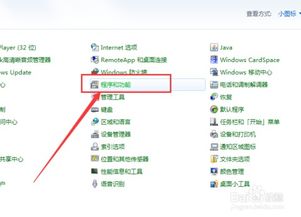
在开始卸载IE浏览器之前,您需要做一些准备工作:
1. 备份数据:虽然卸载IE浏览器通常不会影响您的其他数据,但为了避免任何意外情况,建议提前备份重要数据。
2. 确认其他浏览器:确保您的计算机上已安装了其他可用的浏览器,如Chrome、Firefox或Edge等,以便在卸载IE后仍然能够上网。
以下是详细步骤,以及对应的图解说明:
1. 打开控制面板
点击Windows系统的“开始”菜单(通常在屏幕左下角)。
在开始菜单的搜索栏中输入“控制面板”,并点击打开。

2. 进入程序和功能
在控制面板窗口中,找到并点击“程序”或“程序和功能”选项。

3. 卸载IE浏览器
在“程序和功能”窗口中,找到“打开或关闭Windows功能”选项(通常位于左侧列表的下方)。
点击“打开或关闭Windows功能”,系统会加载Windows功能列表。

4. 取消选择IE浏览器
在Windows功能列表中,找到“Internet Explorer”选项(可能显示为具体的版本号,如Internet Explorer 9)。
取消选择“Internet Explorer”前面的方框。

5. 确认卸载
系统会弹出提示窗口,询问是否确定要关闭Internet Explorer。
点击“是”以确认卸载。

6. 等待卸载完成
系统会开始卸载IE浏览器,并可能需要一些时间来完成这一过程。
卸载完成后,您可以关闭控制面板窗口。
虽然通过控制面板卸载IE浏览器通常已经足够彻底,但如果您希望进一步清理系统,可以手动删除IE浏览器的相关文件:
1. 打开文件资源管理器
按`Win + E`快捷键打开文件资源管理器。
2. 导航到IE浏览器安装路径
在文件资源管理器中,导航到`C:\Program Files`(或`C:\Program Files (x86)`,取决于您的系统架构)。
找到并删除名为“Internet Explorer”的文件夹。

您可能需要使用管理员权限来删除此文件夹。右键点击文件夹,选择“以管理员身份删除”或使用360等安全软件的强力删除功能。
3. 清理注册表(可选)
卸载IE浏览器后,您可能还需要清理注册表中的相关条目。
警告:手动编辑注册表可能导致系统不稳定或无法启动。建议在进行此步骤之前备份注册表,或使用可靠的注册表清理工具。
如果以上方法无法卸载IE浏览器,或者您希望更轻松地完成这一过程,可以考虑使用第三方卸载工具。以下是使用第三方卸载工具的步骤:
1. 下载并安装卸载工具
在互联网上搜索并下载可靠的第三方卸载工具。
按照提示安装卸载工具到您的电脑上。
2. 卸载IE浏览器
打开卸载工具,并在软件中找到“Internet Explorer”选项。
点击卸载并按照提示操作。

在卸载IE浏览器时,请注意以下几点:
1. 系统兼容性:某些较旧的Windows版本可能将IE浏览器视为系统组件,不允许直接卸载。对于这类情况,建议通过升级操作系统或使用其他浏览器作为替代方案。
2. 替代方案:卸载IE浏览器后,请确保计算机中已安装其他可用的浏览器,以避免卸载后无法上网。
3. 风险提示:使用第三方卸载工具需要谨慎。不当的操作可能会导致系统不稳定或数据丢失。建议在操作前备份重要数据,并仔细阅读工具的使用说明。
卸载IE浏览器可以释放系统资源,并减少潜在的安全风险。通过控制面板、手动删除文件或使用第三方卸载工具,您可以轻松地完成这一操作。在卸载前,请确保备份重要数据,并确认计算机上已安装其他可用的浏览器。希望本文的详细步骤和图解说明能够帮助您顺利完成IE浏览器的卸载。
94.36M我的世界鬼灭之刃模组中文版
44.74M双子洛丽塔官方版
8.70M火柴人枪手无限金币版
32.11M雏菊影视播放器
33.71M大蒜计数器软件
86.89M小熊油耗查询
15.52M收纳行家手机版
68.86M九黎2025新版
55.44M文字扫描全能宝app
55.22M打野鸡
本站所有软件来自互联网,版权归原著所有。如有侵权,敬请来信告知 ,我们将及时删除。 琼ICP备2024021917号-15